額……老鐵們,我圖吧老撿垃圾的了。最近咱以180包郵的價格撿了張國產CPU板子,打算給它配上機箱電源將來也直接當整機用。後來陰差陽錯咱又裝上了WIN10神州網信版系統,所以本期是現代化改造。
前作:圖吧小白教程 篇一百六十:WIN10/WIN11家庭版現代化改造(一鍵安裝GPEDIT.MSC 啓用顯示秒 找回Windows照片查看器)
【圖吧小白教程】WIN10/11啓用administrator賬戶解決網絡位置登錄失敗【圖吧小白教程】WIN10家庭版安裝遠程桌面下位端RDP Wrapper
視頻:
兆芯6780A國產CPU主機安裝WIN7 WIN10 LTSC雙系統180包郵的清華同方MZ67A兆芯主機安裝WIN10神州網信版(硬盤可啓動PE)180包郵的清華同方MZ67A兆芯主機刪除神州網信WIN10密碼啓用administrator和遠程桌面
簡單來說,之前裝的WIN10 LTSC好像有點損壞了,Windows開始菜單和通知欄沒法用了。
所以咱簡單給機器裝好的WIN7啓動裝了WEPE然後從硬盤啓動重裝了WIN10神州網信版系統。

然後就遇到問題了。
WIN10神州網信版系統其實相比LTSC並不算好用,這玩意是供給部門用的,所以限制很多。好在還能改得回來,並不是完全不能用。就和WIN10家庭版一樣,很多功能是沒有,但是也不是完全沒有,你得自己改。
所以本期簡單說下神州網信WIN10的一些常規現代化改造操作。

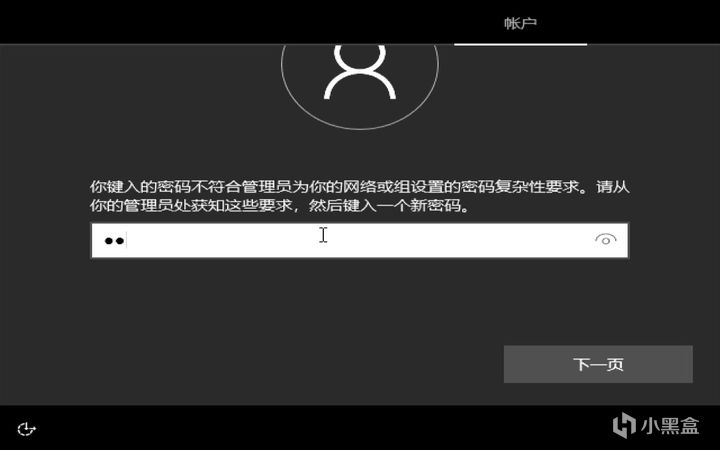
首先WIN10神州網信裝系統的時候各位就能發現,不允許空密碼。
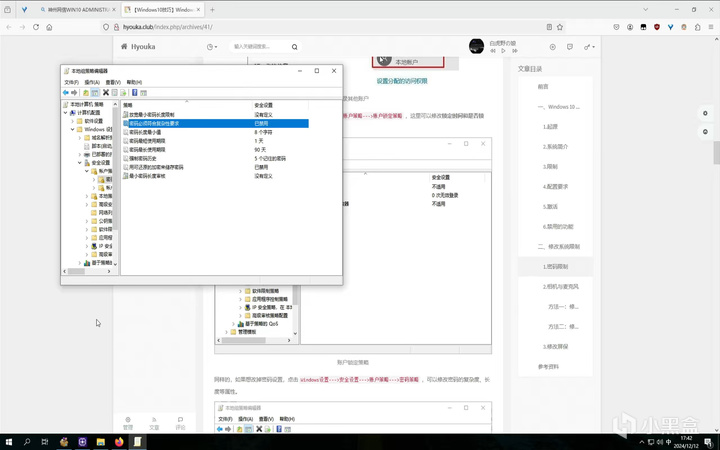
這個裝好系統之後肯定是要改回來的。直接gpedit.msc啓動
Windows設置-安全設置-賬戶策略-賬戶鎖定策略
可以解除賬戶鎖定
Windows設置-安全設置-賬戶策略-密碼策略
可以解除強制密碼複雜度、密碼長度、密碼時效之類的限制
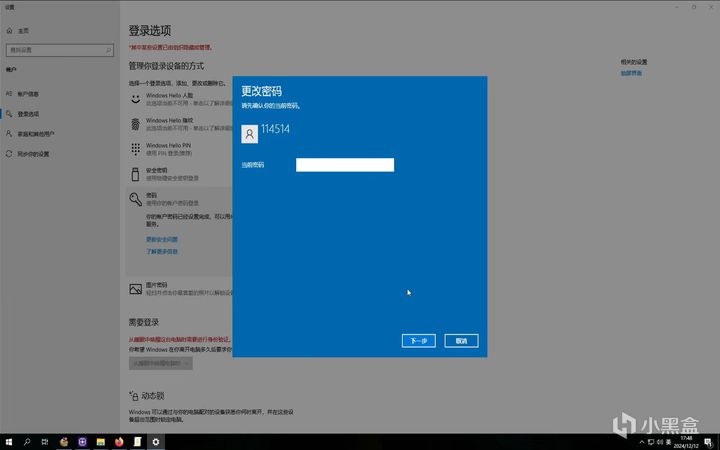
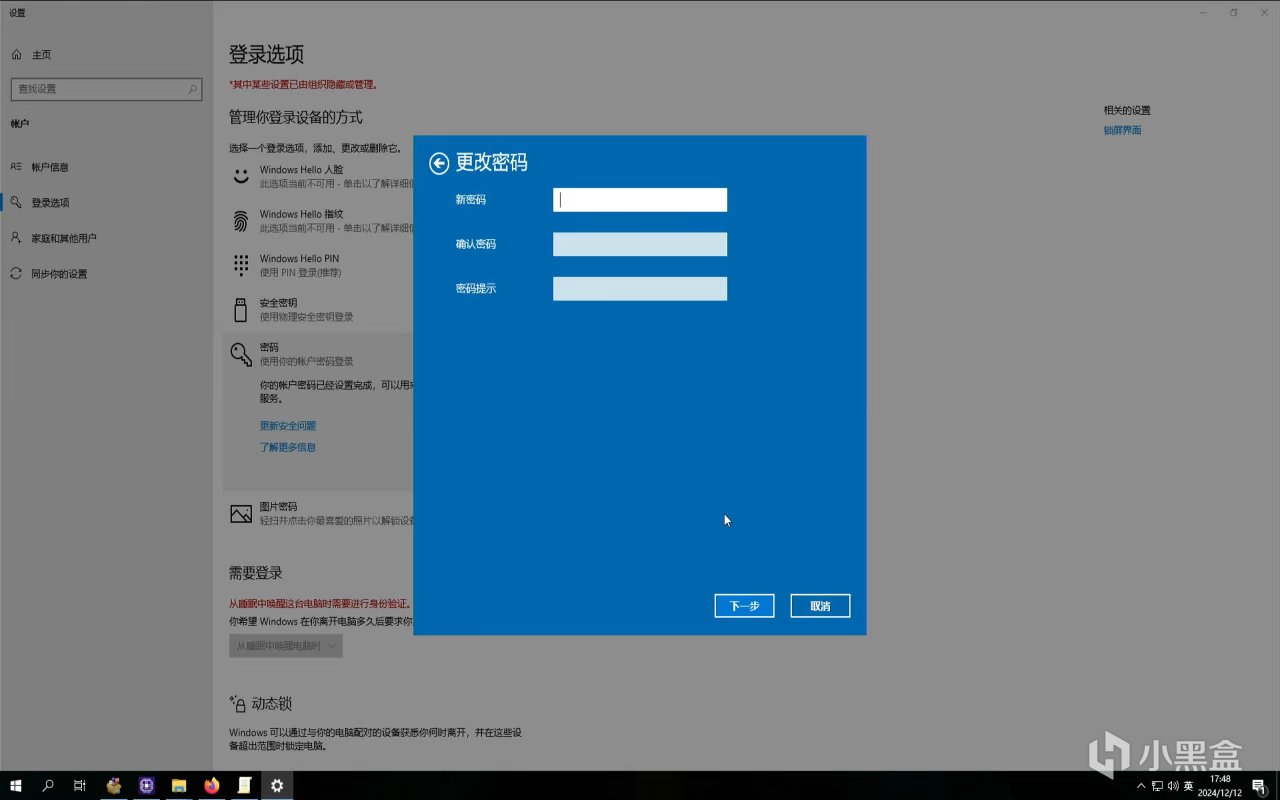
這時候就可以改密碼了,直接給新密碼留空就相當於取消密碼了
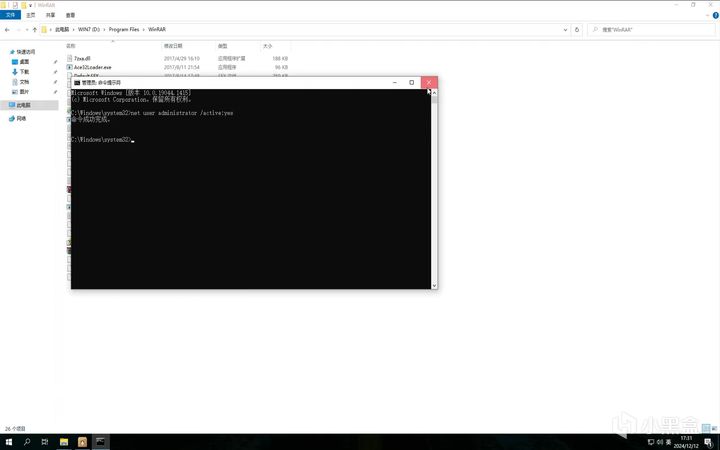
還有啓用administrator也是一樣。
CMD管理員權限運行輸入net user administrator /active:yes 之後
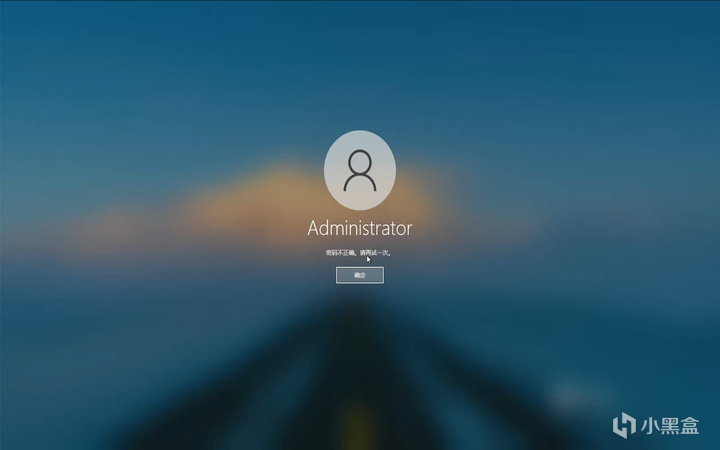
administrator無法登錄提示密碼不正確
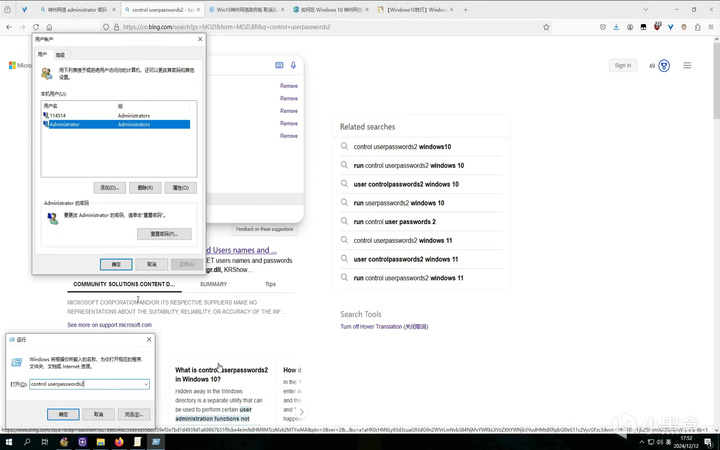
這個需要直接WIN+R啓動control userpasswords2
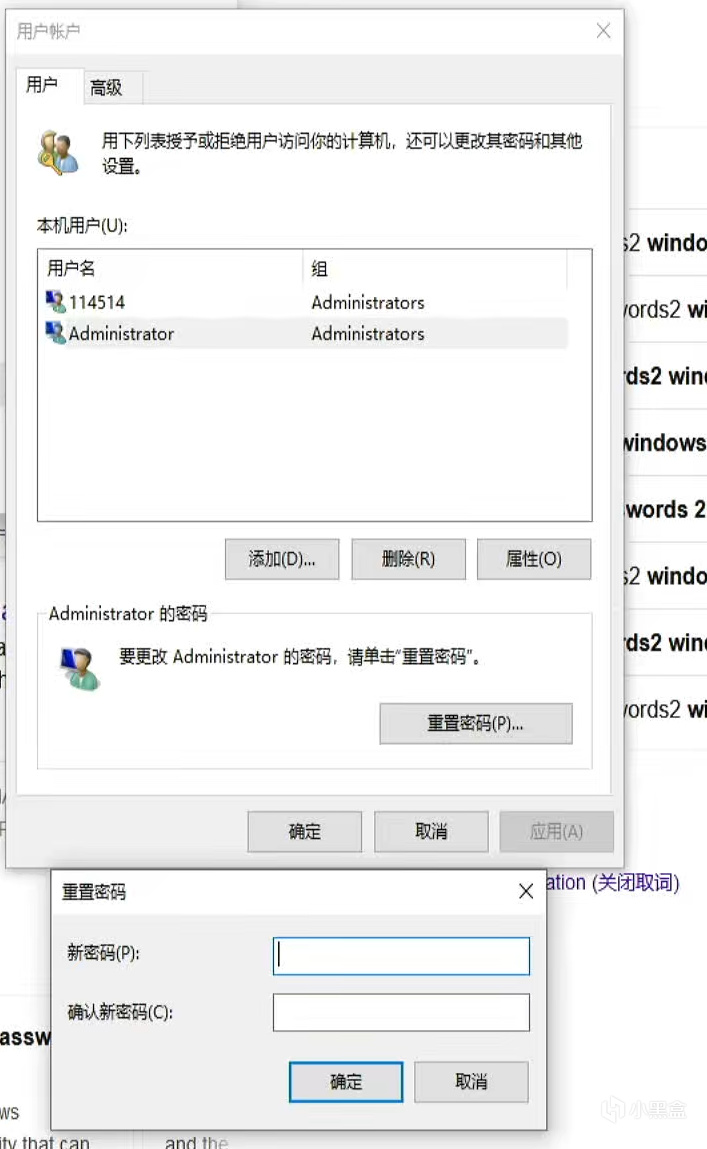
然後直接點重置密碼即可

然後再用administrator啓動就行了
這裏簡單說下爲啥要刪密碼,因爲這個系統其實就是個魔改版WIN10,它的密碼策略並沒有比傳統的WIN10安全,像是忘記密碼用PE改密碼的方式對於這個系統也是通用的,所以自用的電腦裝這個系統就完全沒必要遵守它默認的規則設置強密碼。
包括垃圾佬的Mac,很多其實咱都是裝好系統之後直接取消密碼的。原因非常簡單,這密碼真要防別人是防不住的,僅對防自己有效,自己忘記密碼之後這玩意防自己使用自己的電腦特有效。所以不如沒有。
同理用戶鎖定在PE下用改密碼的方式也能解除,所以這玩意它實際上並不安全,包括BITLOCKER之類的設了之後都是給自己找麻煩的概率遠大於防住數據泄露的概率,自己忘了密碼導致數據丟失的概率倒是大幅提高了。所以這種東西建議就不要用,至少慎用。

登錄必須Ctrl+Alt+Delete
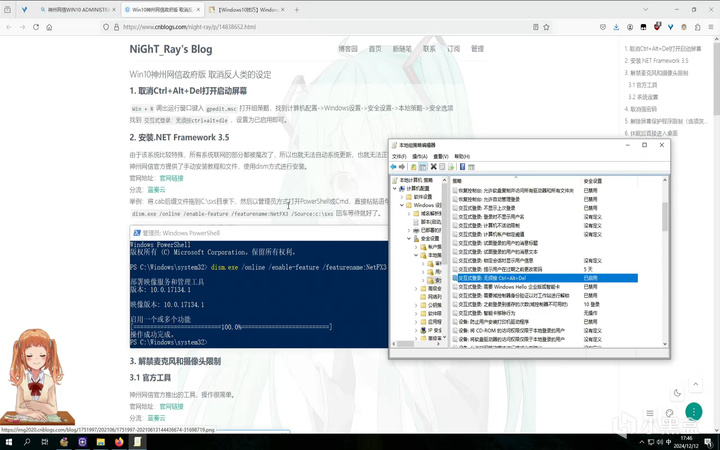
gpedit.msc打開組策略,找到計算機配置->Windows設置->安全設置->本地策略->安全選項
找到交互式登錄:無須按ctrl+alt+dle,設置爲已啓用即可。
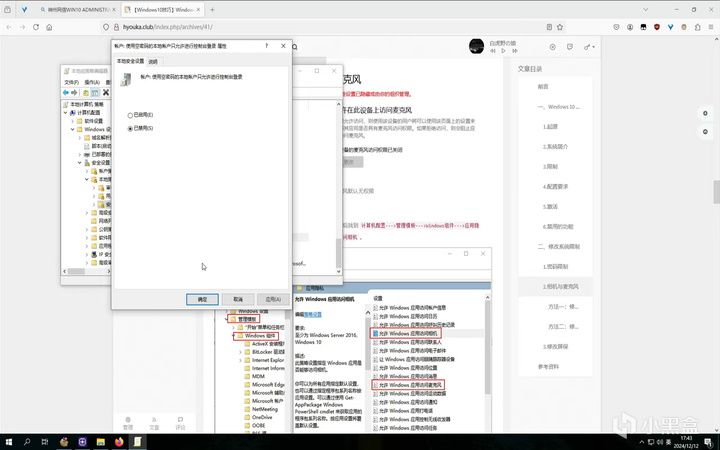
垃圾佬還捎帶手揚了不允許空密碼
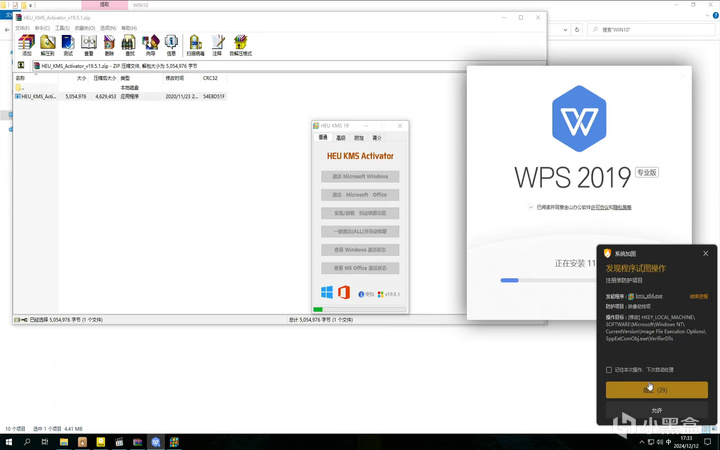
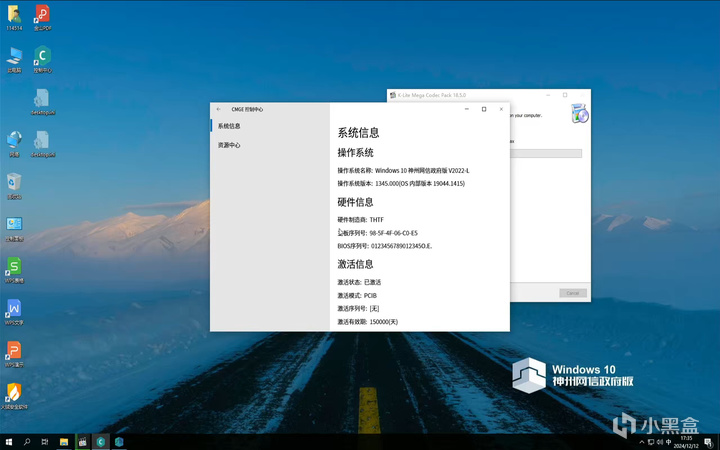
然後就是激活,這個很簡單,和正常WIN10一樣直接KMS就行了。當然你也可以試試輸入命令,據說管理員權限啓動CMD輸入slmgr /skms kms.v0v.bid && slmgr /ato也管用。
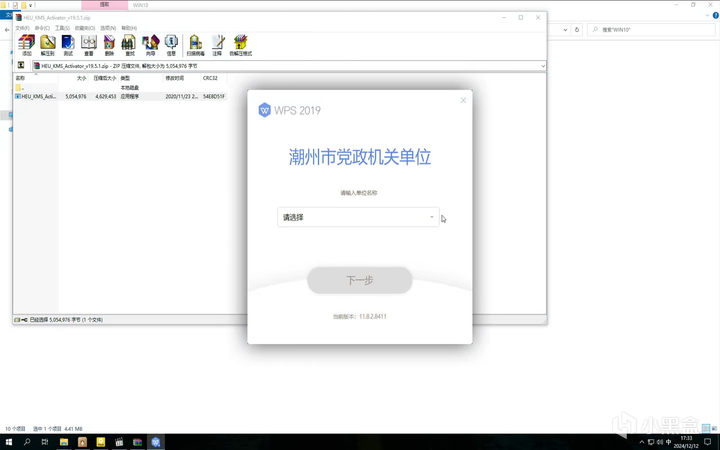
WPS也有類似的特供版,沒有廣告沒有後臺偷偷上傳
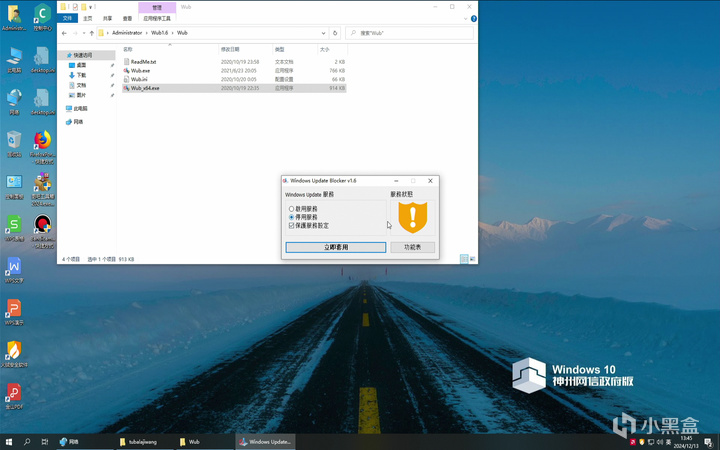
這個系統有個優點就是幾乎不會自動更新,比LTSC還好,所以WUB用不用安排看各位心情。實測不用也不會自動更新。
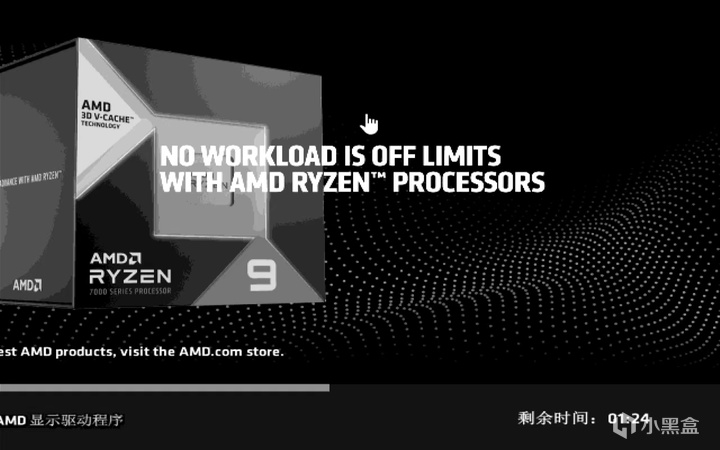
裝好系統之後顯卡驅動都得自己打,不會有系統給你自己裝。
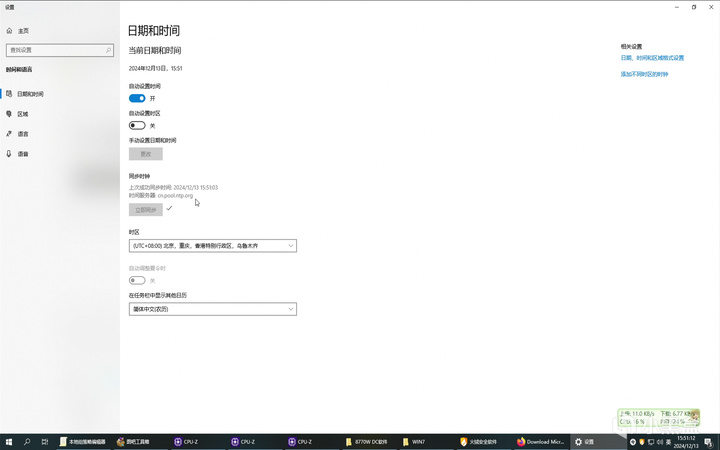
因爲這個系統關於網絡的所有功能都被魔改過了,相當於比LTSC還更加深度地禁用了關於系統自動更新的更新
即使是時間同步服務器都換了CN.POOL.NTP.ORG了
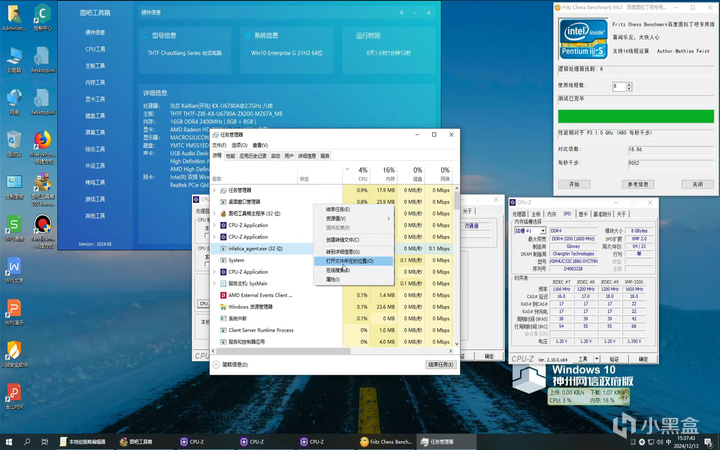
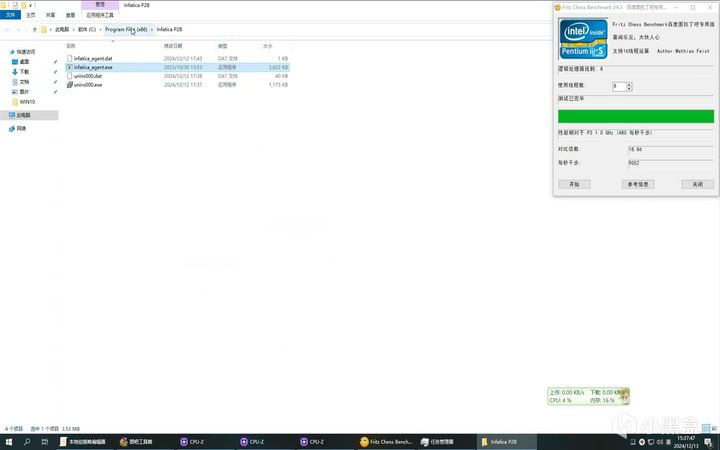
但是依然有些後臺應用在偷偷佔用CPU資源,比如infatiCa P2B
還是老辦法,直接揚了即可。
這機器基本上和正常WIN10操作起來差不多,軟件是沒啥兼容性問題的。
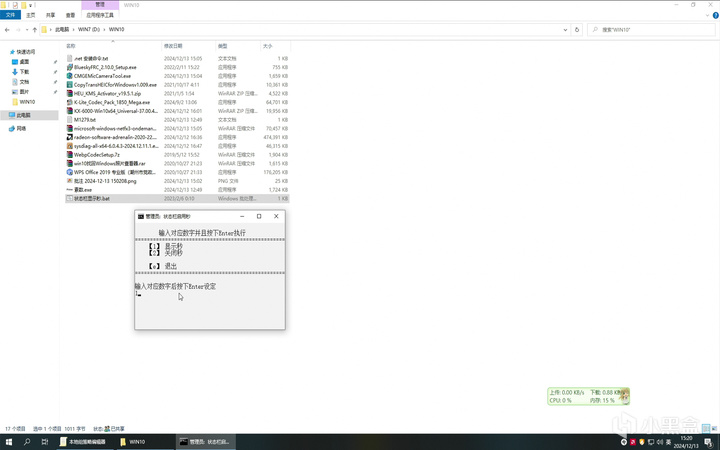
包括顯示秒之類的.BAT的運行都沒啥問題
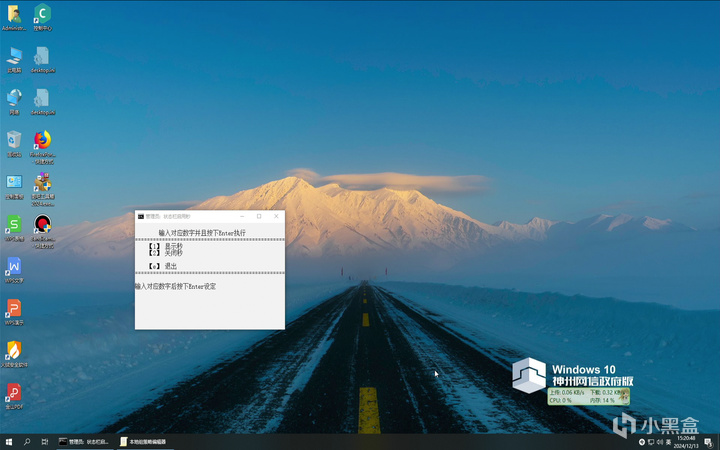
執行之後狀態欄真能顯示秒
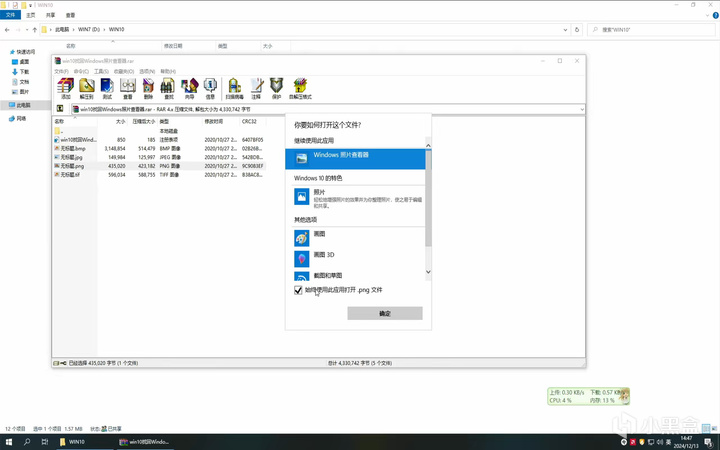
找回Windows照片查看器.REG也沒問題
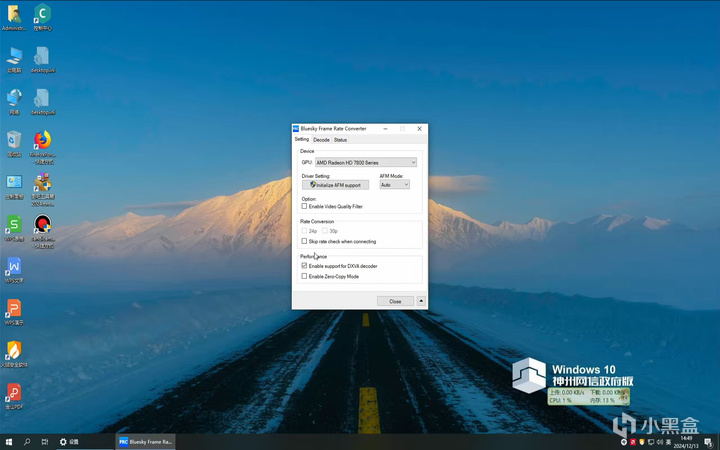
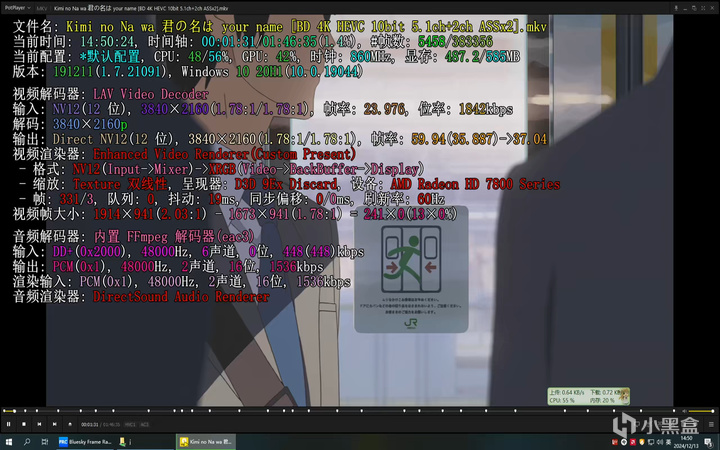
AFM補幀之類的也能用,只不過用HD7850 1G補4K60會爆顯存。
關於屏保

咱一開始還真不覺得這玩意的屏保是個問題,雖然土了點但是看着並不難受
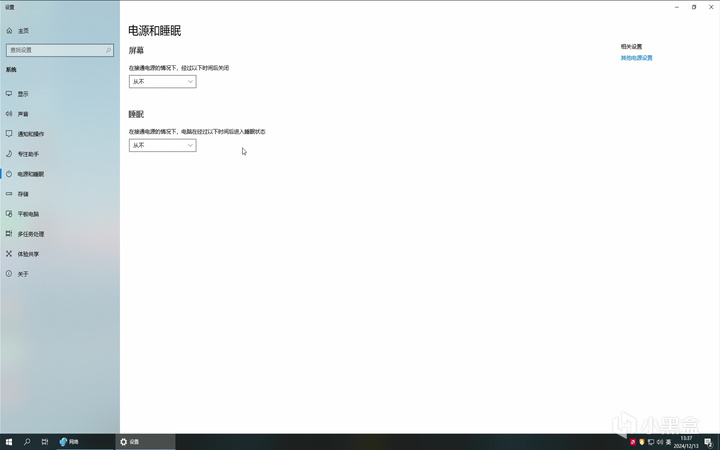
不過當咱發現這玩意的屏保是強制的無論你在電源設置中是否禁用了關閉屏幕都會出屏保那咱就有必要看看了
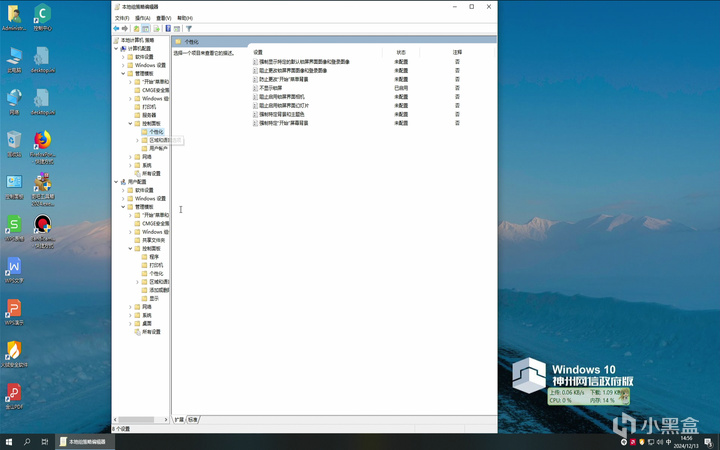
gpedit.msc 本地組策略編輯器-用戶配置-管理模板-控制面板-個性化
按需修改即可
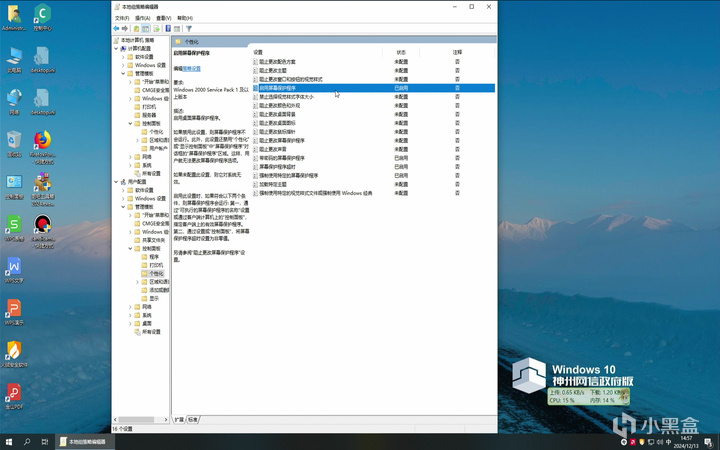
咱是不想改掉這個屏保的,所以這個啓用屏幕保護程序就沒動
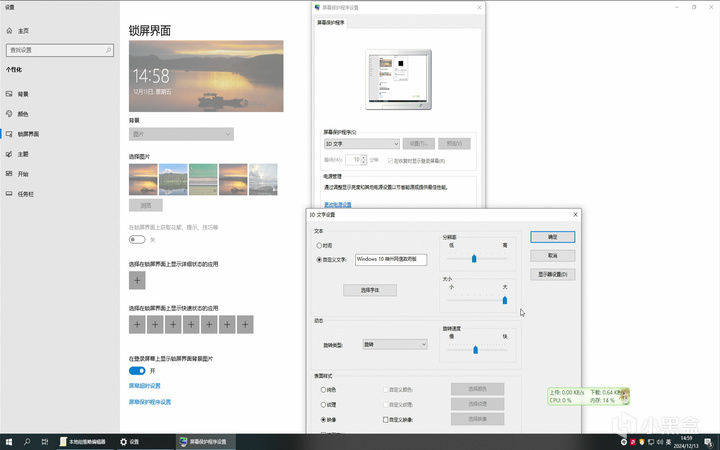
咱覺得這玩意意外地符合咱的審美,就沒改啊
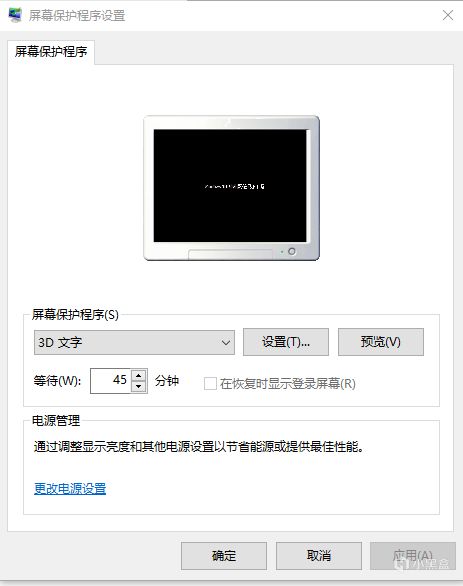
就改了個等待時間。
因爲讓咱想起老年頭XP時代的屏保了。那年頭的CRT顯示器已經逐漸退出市場,LCD顯示器開始普及,正是屏保從如日中天到逐漸衰落的轉折點,而到了現在OLED屏幕都逐漸鋪開之後甚至筆記本都出現了OLED屏幕真是不怕燒屏,這種屏幕壽命都是有數的越亮時間越長壽命越短,所以屏保過了這麼多年也就傾向於直接關閉屏幕了。像這種老派的屏保也就越來越少了。
所以這種玩意留着能讓人爺青回也挺好的,雖然現在XP基本可用性已經很低了但是在這種位置保留對XP的一種印象不得不說也是一種致敬傳奇系統。 攝像頭權限:關於這個系統有兩種方法,一種是直接修改組策略,另一種則是有個官方工具GUI:
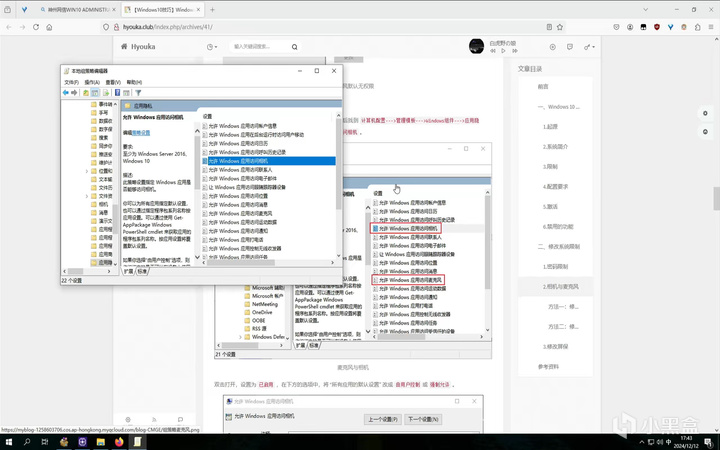
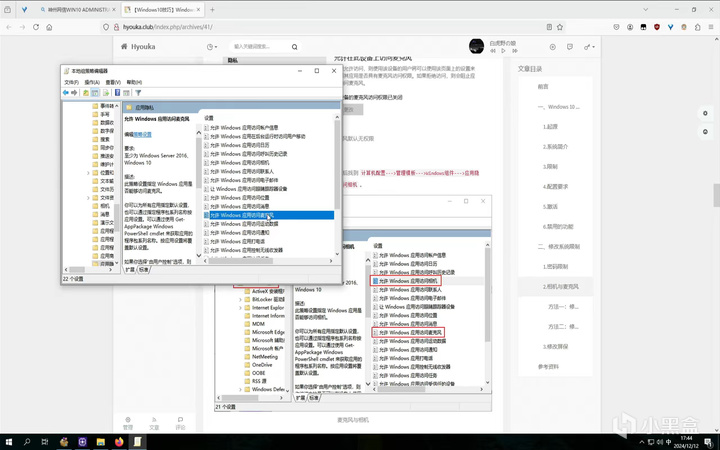
gpedit.msc啓動
計算機配置-管理模板-Windows組件-應用隱私-允許Windows應用訪問麥克風 / 允許Windows應用訪問相機
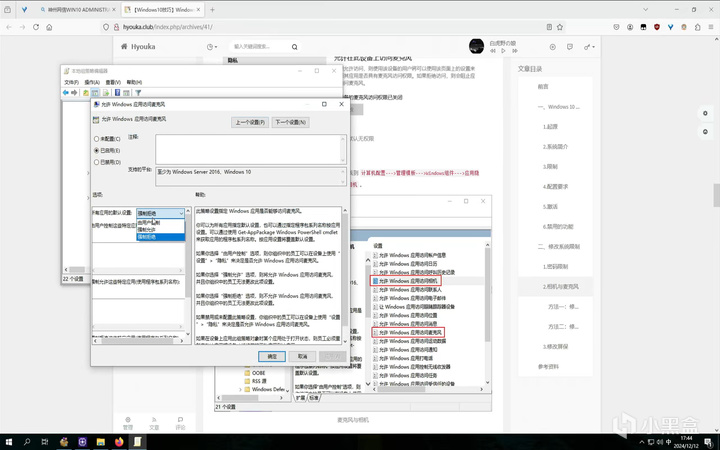
修改默認設置強制拒絕→由用戶控制即可
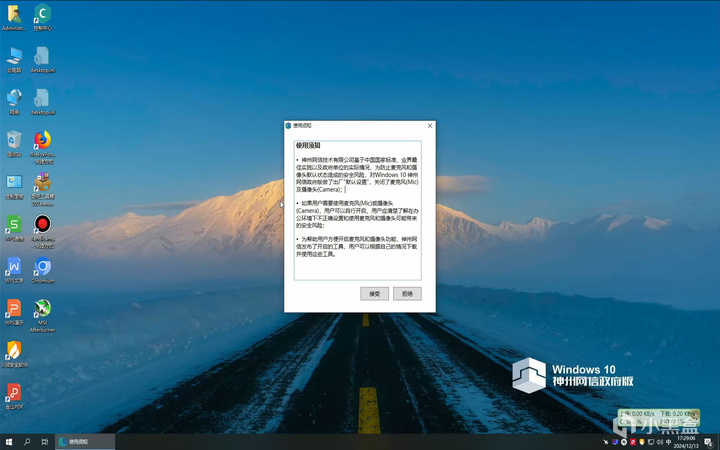
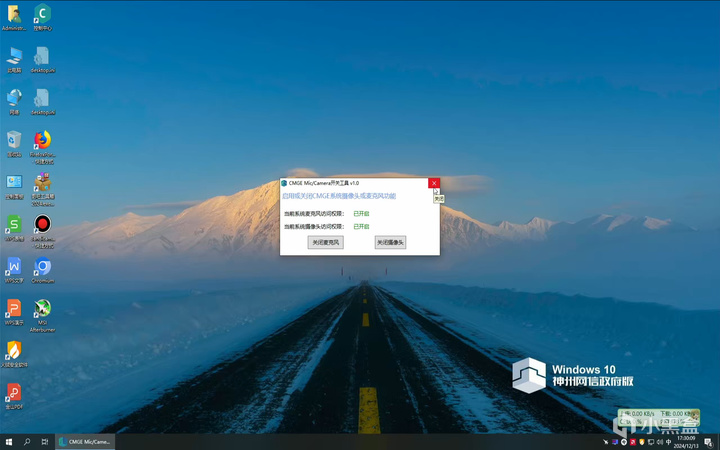
用官方的GUI也可以,但是官方的GUI還得額外下載一個EXE,略微麻煩一些,垃圾佬還是直接GPEDIT了
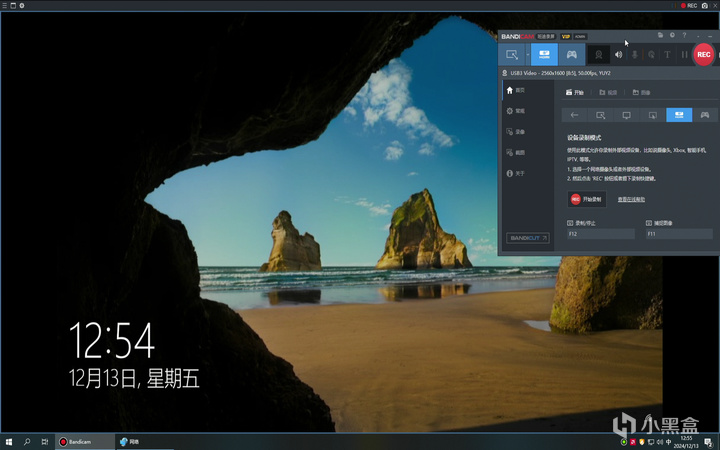
然後MS2130採集卡就可以正常採集下位機的信號了。所以WIN10神州網信版也是可以用於上位機作爲錄屏錄像的系統的。沒問題。 遠程桌面:
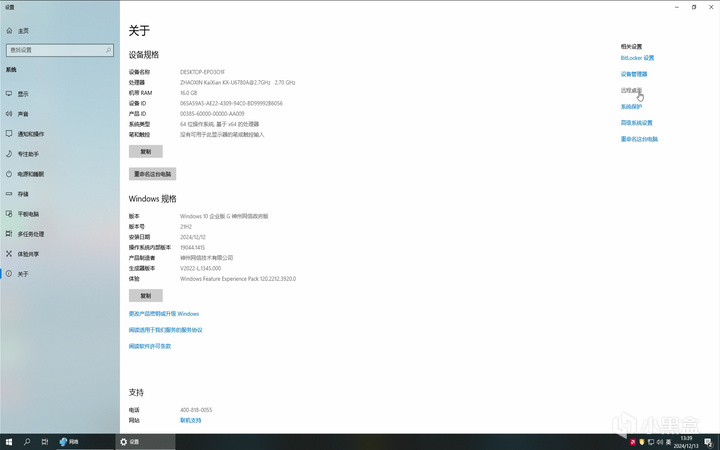
沒有遠程桌面這個選項
右側的遠程桌面相關設置也點不進去
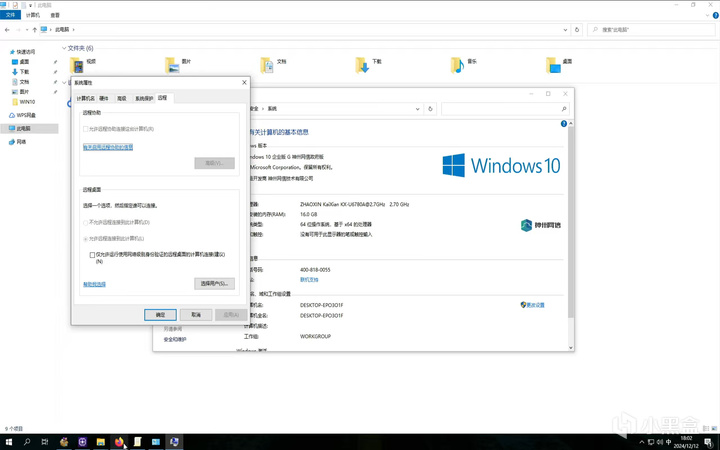
從此電腦裏面右鍵屬性裏面直接是灰的
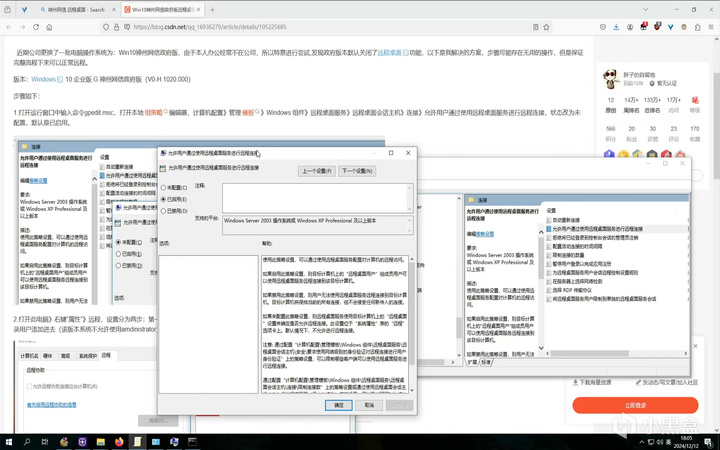
所以gpedit.msc啓動,直接
本地組策略編輯器-計算機配置-管理模板-Windows 組件-遠程桌面服務-遠程桌面會話主機-連接-允許用戶通過使用遠程桌面服務進行遠程連接
狀態設爲未配置
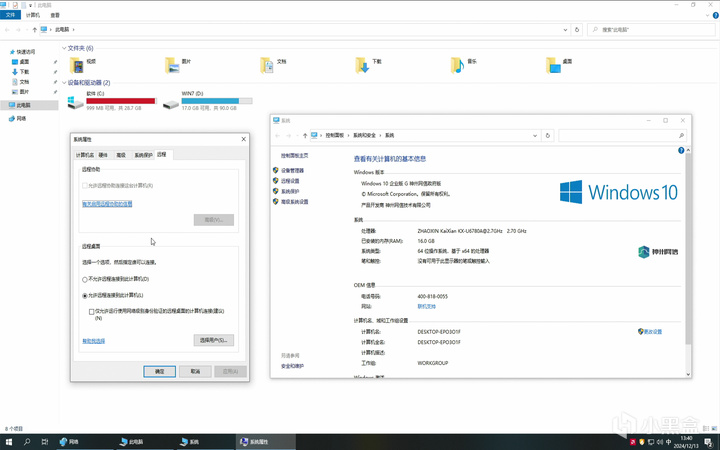
然後回到此電腦-屬性-遠程
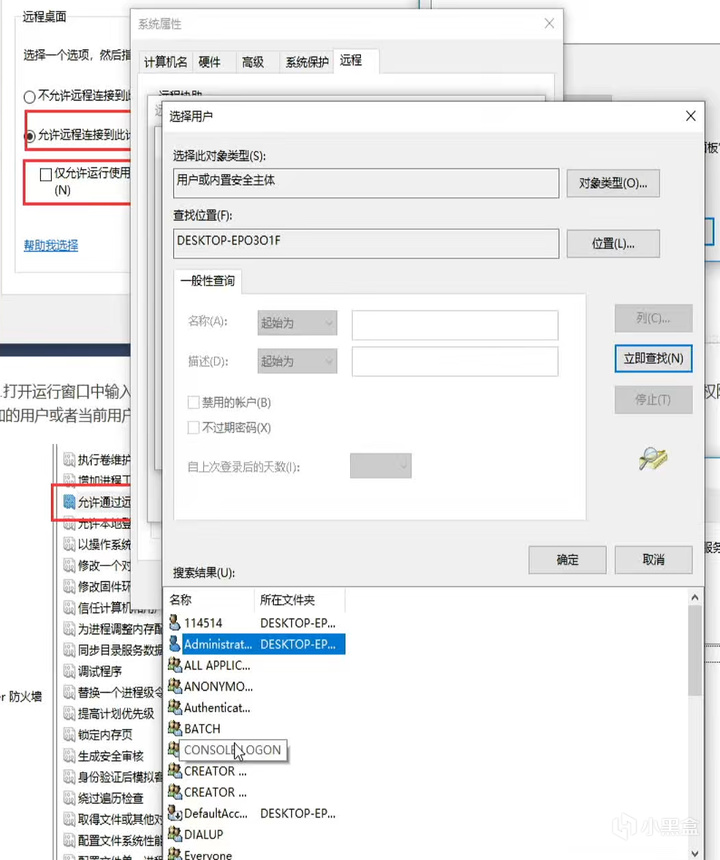
實測垃圾佬的使用環境選完允許遠程連接到此計算機並關閉僅允許使用網絡級別身份驗證進行連接即可,如果還不好使再選擇用戶添加administrator之類的用戶。咱反正是沒用改就能登了。
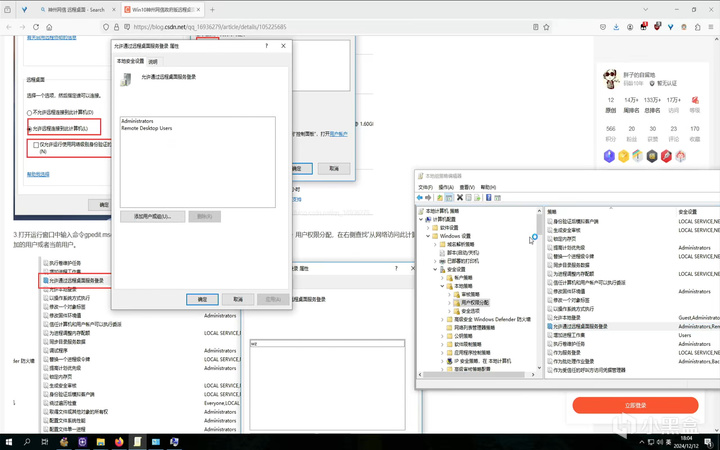
然後回到gpedit.msc,本地組策略編輯器-計算機配置-Windows 設置-安全設置-用戶權限分配
打開從網絡訪問此計算機/允許通過遠程桌面服務登錄
增加你要添加的用戶或者當前用戶
這步垃圾佬實測也沒用改,因爲裏面直接有administrator,而垃圾佬平時用的所有機器都是啓用了administrator的。
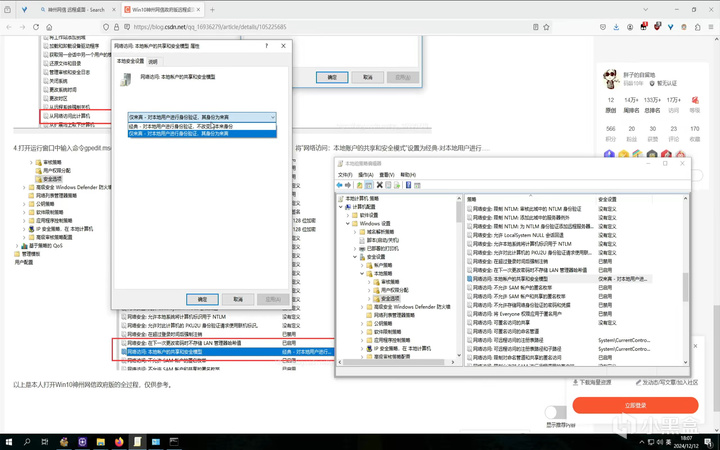
還沒完,計算機配置-Windows 設置-安全選項-網絡訪問:本地賬戶的共享和安全模式
改成經典-對本地用戶進行身份驗證,不改變其本來身份
實測這步不能少,少了遠程桌面連接都連不上。
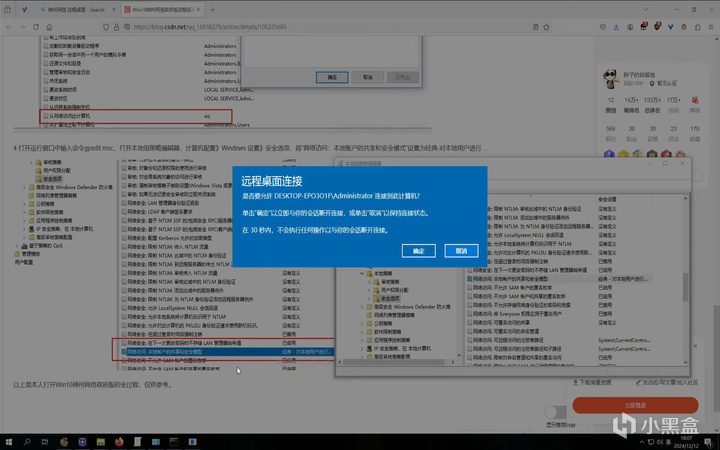
但是隻要設置好了,遠程桌面連接就能正常連上,比上期WIN10家庭版實現MSTSC被控實際上還是更容易,畢竟不需要加軟件只需要改系統
關於網絡文件共享:
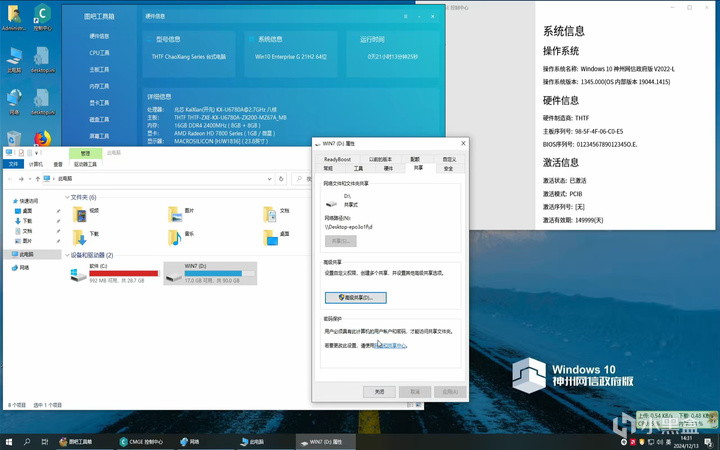
這個其實是遠程桌面連接捎帶手改完設置基本就完事了,這系統能正常共享網絡文件和文件夾的
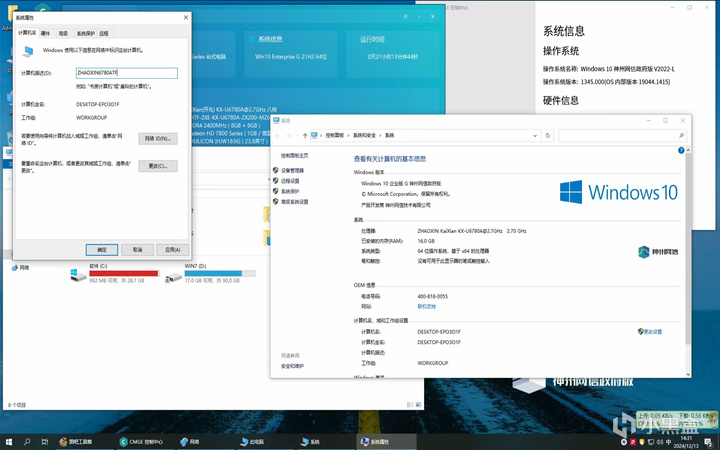
這裏垃圾佬習慣性地改了計算機名稱
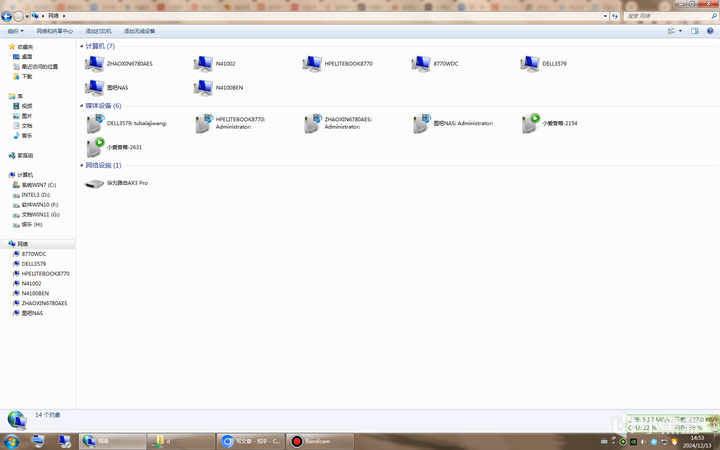
擱局域網下其他設備中找不到本機不用方,這機器的網絡發現和文件共享是沒關的,只是默認隱藏了,實際上還是可被發現的狀態
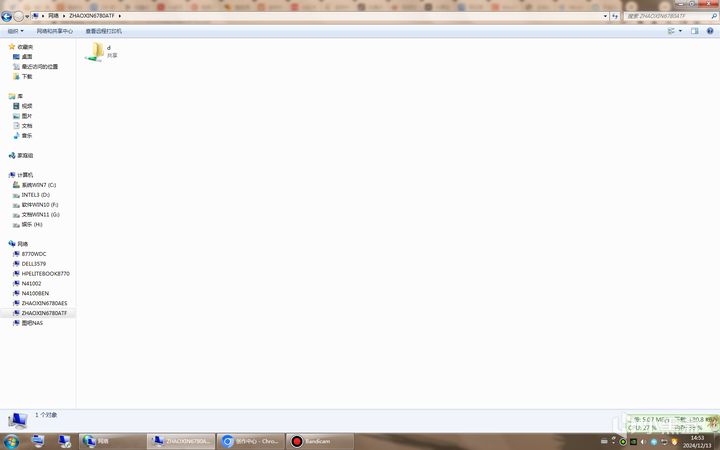
直接手動輸入計算機名就可以了,可以正常訪問讀寫都沒問題。
至於.NET Framework的安裝是最麻煩的了。
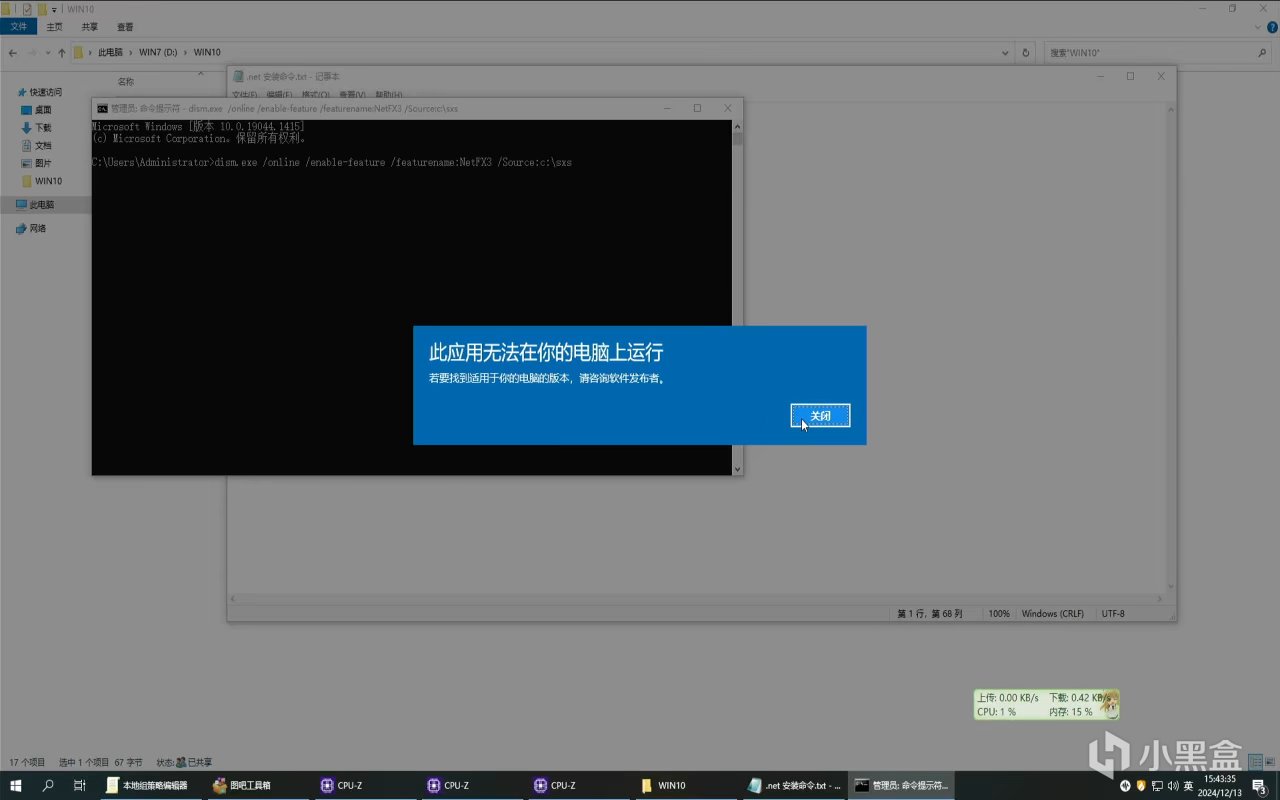
神州網信WIN10理論上是從系統底層揚了Windows自動更新,所以在WIN10下很多依賴這個方式安裝的組件很難安裝。
好在神州網信官網也提供了這個.NET的CAB安裝包,需要解壓後放在C盤新建的一個叫SXS的文件夾,然後手動啓動CMD或POWERSHELL輸入dism.exe /online /enable-feature /featurename:NetFX3 /Source:c:\sxs安裝。
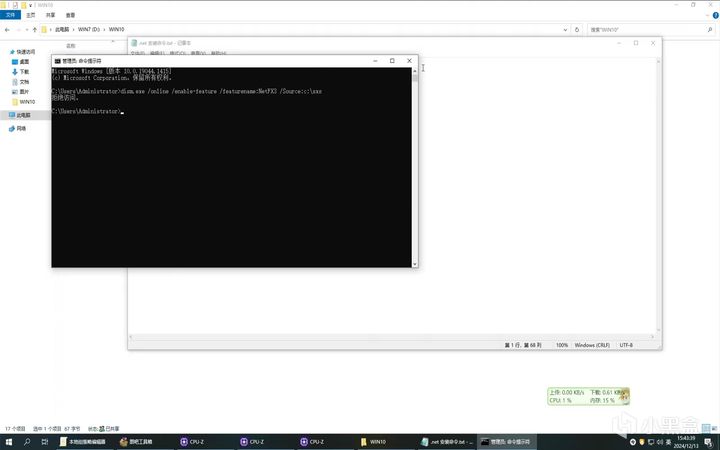
實際上這個玩意垃圾佬直接用CMD安裝會報錯提示拒絕訪問的。

實際上需要啓動regedit.exe註冊表編輯器
然後進入HKEY_LOCAL_MACHINE\SOFTWARE\Policies\Microsoft\Windows\WindowsUpdate\AU,其中UseWUServer默認值爲1,改成0
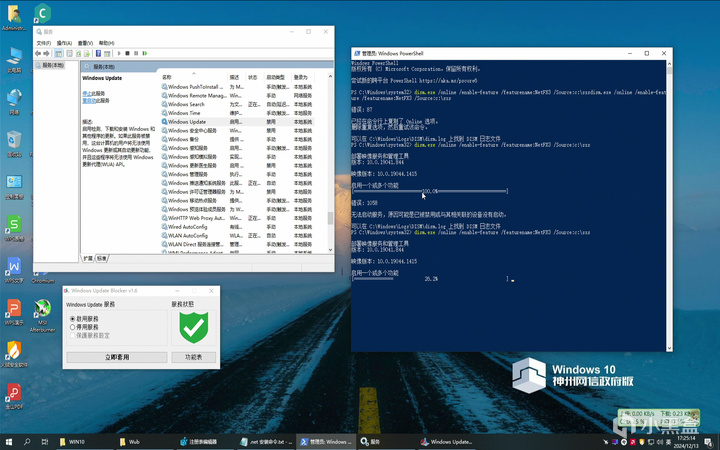
然後再啓動service.MSC找到Windows Update service並啓動,如果各位之前安裝過WUB使用WUB啓動Windows update服務也行。
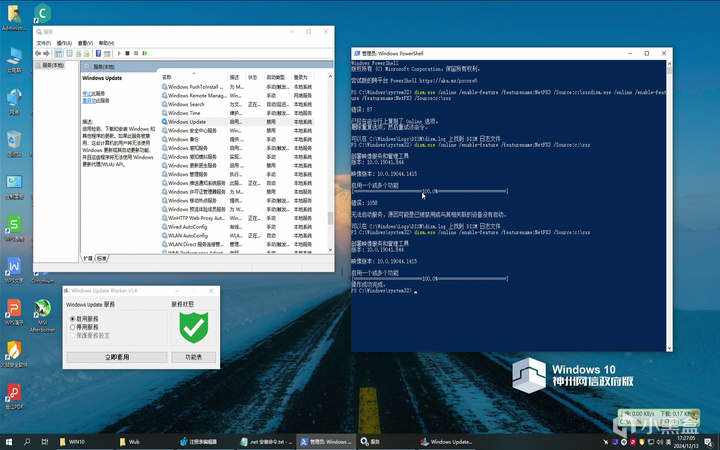
然後再用CMD或者powershell安裝.NET即可。
建議安裝完後反向操作改回原來的設置,不然系統可能有自動更新的隱患。
總之神州網信版WIN10相比LTSC操作起來還是相對比較麻煩的,有很多針對隱私保護的限制項目。不過只要改好了之後還是能當正常系統用的。

像原神、MSI Afterburner都是能用的
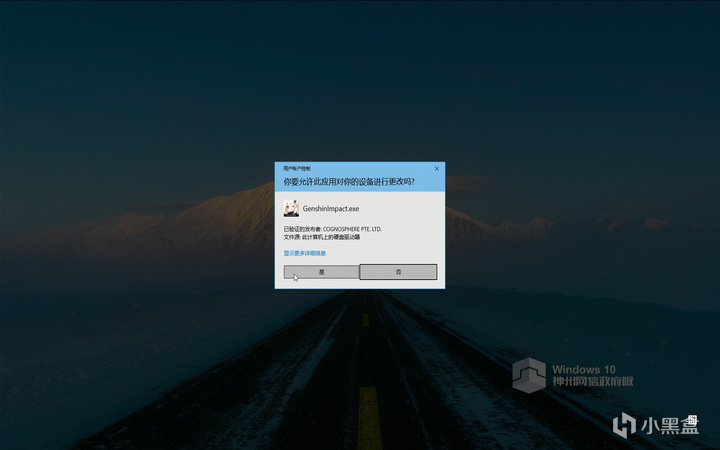
就是麻煩了點,運行點什麼軟件都會出安全提示,這也符合這玩意特供版的定位。
最後垃圾佬還是覺得用WIN10就是給自己找麻煩,無非是找的麻煩的多少而已
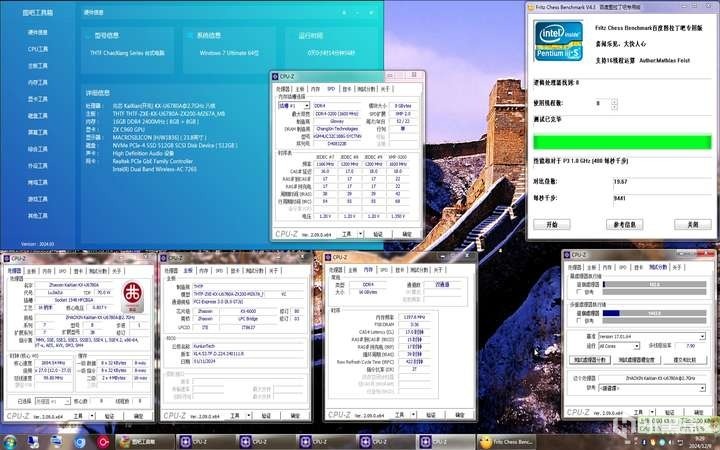
能用WIN7還是老老實實用WIN7吧,沒這麼多破事和各種問題。
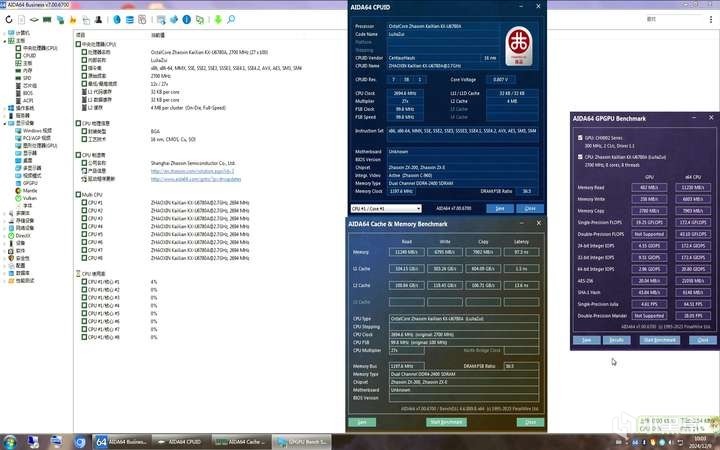
順帶說下這個清華同方的兆芯板子內存帶寬跑分偏低,目前還不確定是崑崙固件還是板子高頻佈線的問題。
如果各位預算充足,建議還是用其他已知沒有問題的主板型號體驗國產CPU。
附參考資料:
Win10神州網信政府版 取消反人類的設定【Windows10技巧】Windows 10 神州網信政府版的奇妙操作如何在Windows 10 神州網信政府版安裝.NET Framework 3.5Win10神州網信政府版遠程桌面開通方法--實測有效_神州網信 開啓遠程桌面服務-CSDN博客
PS:有水友問咱靠ARM能不能實現自主可控,咱的回答是可以的。
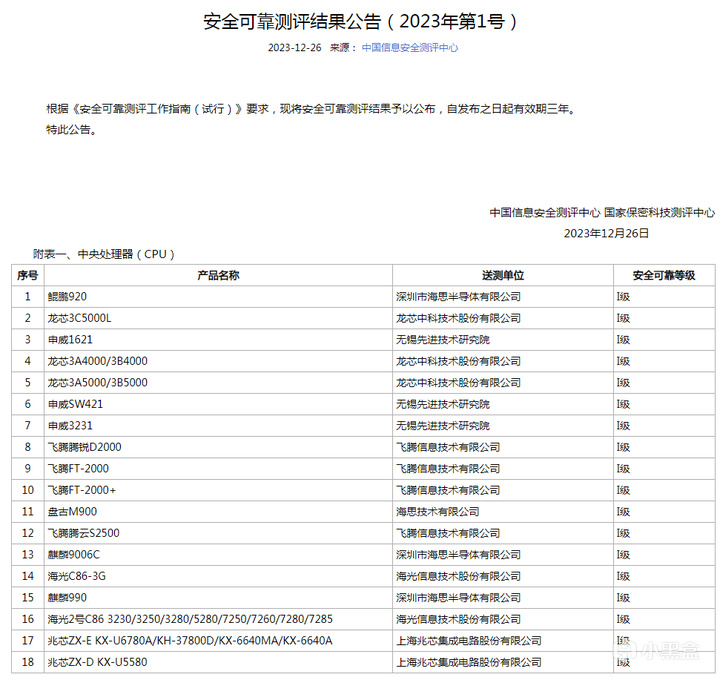
至少安全可信是能做到的,像垃圾佬現在主力用的麒麟990都是可以通過安全可靠認證的。也就是說華爲海思基於公版A76魔改的A76H也是能滿足安全可靠要求的。更別提自研IP的兆芯飛騰了。
PS:講這麼多神州網信WIN10的現代化改造感覺不如講講這板子怎麼裝XP,沒準需要裝XP的比裝神州網信WIN10的人都多,然而咱也不會。
咱手上的祖傳XP ghost鏡像裝上之後是會穩定藍屏的,更別提NVME了。只要沾上兆芯垃圾佬的XP鏡像就會穩定藍屏,包括C4350AL,反倒是威盛時代的XP鏡像普遍都沒事。
兆芯裝XP可能還是需要找個稍微現代點的鏡像沒準能行。就像WIN7需要找個支持NVME的鏡像裝上直接好使一樣。總之現在還出不了裝XP的教程。
不過現在倒是可以附一下XP的CMD怎麼粘貼:

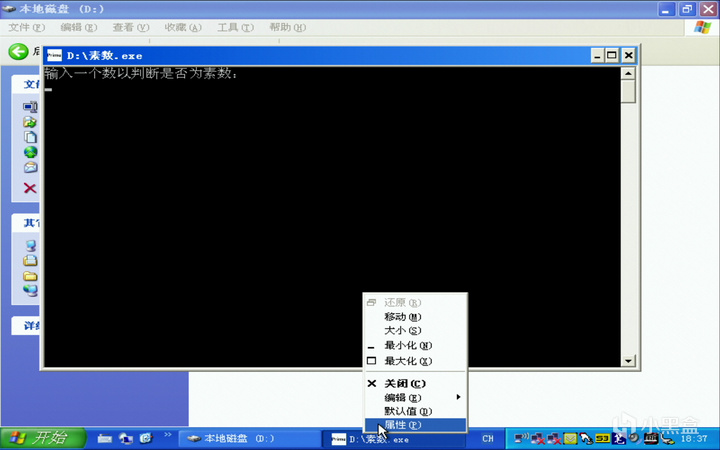

右鍵屬性-快速編輯模式勾上
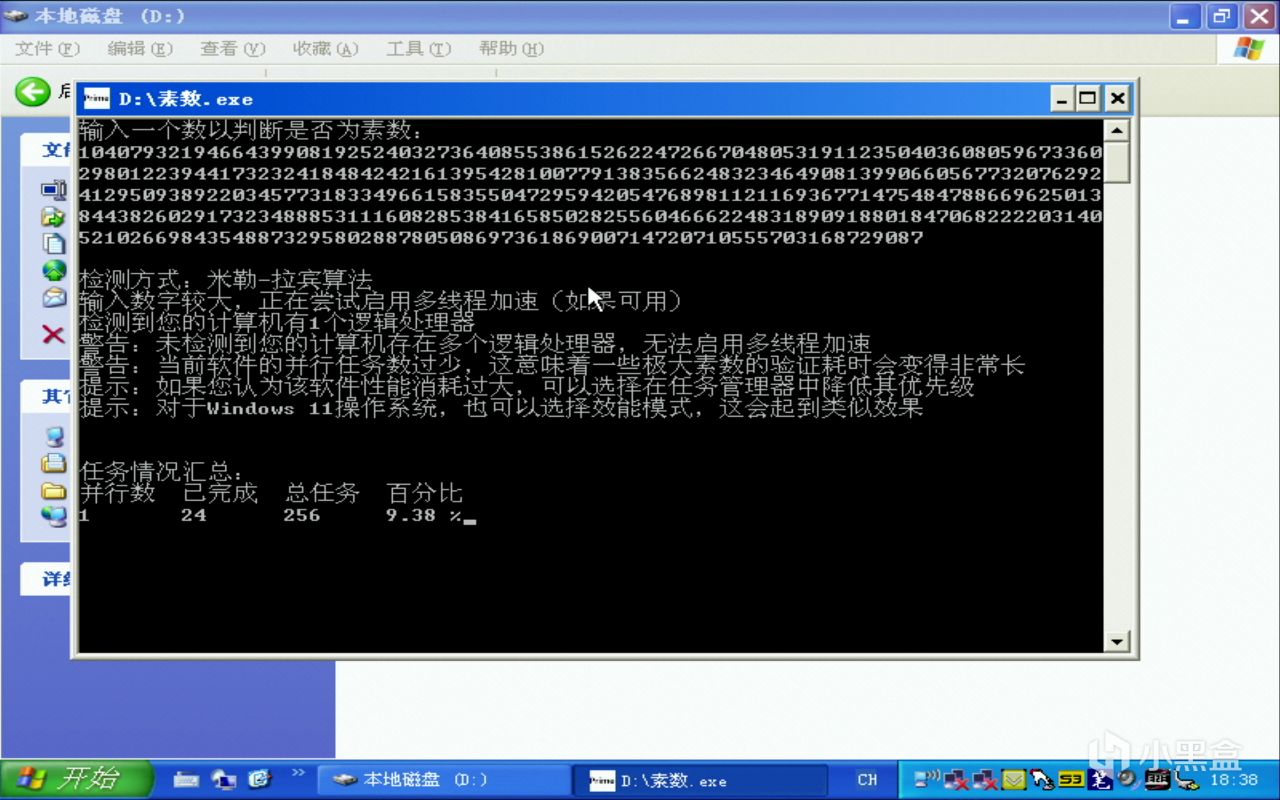
這時候右鍵就能粘貼了,就這麼簡單 就這樣,謝謝朋友們!
更多遊戲資訊請關註:電玩幫遊戲資訊專區
電玩幫圖文攻略 www.vgover.com


















